एक्सबॉक्स वन एक लोकप्रिय गेमिंग कंसोल है जो गेम खेल सकता है और अन्य काम कर सकता है। इसे टीवी से जोड़ा जा सकता है और फिल्में और टीवी शो देखने के लिए उपयोग किया जा सकता है। Xbox 360 के उत्तराधिकारी के रूप में, Xbox One में न केवल डीवीडी बल्कि ब्लू-रे पढ़ने के लिए एक ऑप्टिकल ड्राइव है। इसके अलावा, Xbox One S और Xbox One X HDR10 के साथ 4K UHD ब्लू-रे और 4K वीडियो का समर्थन करते हैं। एक्सबॉक्स वन पर डीवीडी कैसे चलाएं?
यह पोस्ट बताती है कि Xbox One पर DVD कैसे देखें। आप Xbox One के लिए DVD प्लेयर इंस्टॉल करना, उस पर DVD चलाना और Xbox प्लेबैक के लिए DVD को डिजिटल वीडियो में कनवर्ट करना सीख सकते हैं।
भाग 1. एक्सबॉक्स वन के लिए डीवीडी प्लेयर ऐप इंस्टॉल करें
Xbox One पर DVD चलाना अपेक्षाकृत सरल है। इसे आपके घरेलू मनोरंजन सिस्टम के रूप में डिज़ाइन किया गया है और यह आपको डीवीडी सहित टीवी शो और फिल्में आसानी से देखने की सुविधा देता है। हालाँकि, कई उपयोगकर्ताओं ने शिकायत की कि जब उन्होंने अपने ऑप्टिकल ड्राइव में डिस्क डाली तो Xbox One ने उनकी डीवीडी नहीं पढ़ी। Xbox One डीवीडी क्यों नहीं चलाएगा?
आपको अपनी डीवीडी देखने के लिए Xbox One के लिए एक अलग डीवीडी प्लेयर ऐप इंस्टॉल करना होगा। सौभाग्य से, Xbox One गेम कंसोल के लिए एक आधिकारिक ब्लू-रे और डीवीडी प्लेयर ऐप उपलब्ध है, और इसे इंस्टॉल करना आसान है।
स्टेप 1सबसे पहले, आपको दबाकर अपने Xbox One पर Microsoft Store पर जाना होगा एक्सबॉक्स अपने नियंत्रक पर बटन, पर स्क्रॉल करें दुकान टैब, फिर उसका चयन करें।
चरण दोएक बार जब आप माइक्रोसॉफ्ट स्टोर में हों, तो डीवीडी प्लेयर टाइप करके डीवीडी प्लेयर ऐप खोजें। एक्सबॉक्स वन के लिए डीवीडी प्लेयर खोज परिणामों में दिखाई देगा। ऐप के विवरण पृष्ठ पर जाने के लिए उसे चुनें. मारो इंस्टॉल इसे अपने Xbox One पर डाउनलोड और इंस्टॉल करने के लिए बटन। आपके इंटरनेट कनेक्शन के आधार पर इस प्रक्रिया में कुछ मिनट लग सकते हैं।
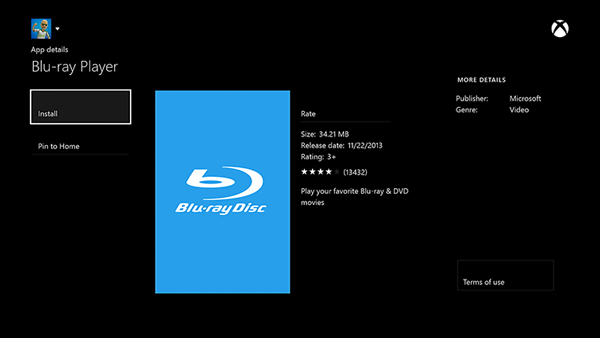
एक बार डीवीडी प्लेयर ऐप इंस्टॉल हो जाने पर, आप इसे अपने Xbox One की होम स्क्रीन से लॉन्च कर सकते हैं, फिर आसानी से अपनी डीवीडी चलाने के लिए इसे खोल सकते हैं। जब ऐप लॉन्च होता है, तो एक संकेत मिलता है जो आपको अपने Xbox One में एक डीवीडी डालने के लिए कहता है।
भाग 2. एक्सबॉक्स वन पर डीवीडी कैसे चलाएं
जब आप अपने गेम कंसोल में डीवीडी डालते हैं, तो माइक्रोसॉफ्ट स्टोर स्वचालित रूप से आपको संबंधित डीवीडी प्लेयर ऐप डाउनलोड करने के लिए संकेत देगा। जैसा कि निर्देश कहते हैं, आप इसे आसानी से इंस्टॉल कर सकते हैं। इसके अलावा, आप उपरोक्त विधि से डीवीडी प्लेयर ऐप को आसानी से इंस्टॉल कर सकते हैं।
अपनी डीवीडी को Xbox One की डिस्क ड्राइव में डालें। डिस्क ट्रे स्वचालित रूप से बंद हो जानी चाहिए, और डिस्क घूमना शुरू कर देनी चाहिए। Xbox One द्वारा डिस्क को पहचानने और लॉन्च करने की प्रतीक्षा करें डीवीडी प्लेयर अनुप्रयोग। यदि ऐसा नहीं होता है, तो आप अपने कंट्रोलर पर Xbox बटन दबाकर और फिर ऐप का चयन करके डीवीडी प्लेयर ऐप को मैन्युअल रूप से लॉन्च कर सकते हैं।
एक्सबॉक्स वन के लिए डीवीडी प्लेयर प्ले, पॉज़, फ़ास्ट फ़ॉरवर्ड और रिवाइंड सहित सभी मानक प्लेबैक नियंत्रण प्रदान करता है। Xbox One पर डीवीडी देखते समय, आप प्ले विकल्प चुन सकते हैं और डीवीडी के माध्यम से रोकने, रिवाइंड करने और तेजी से आगे बढ़ाने के लिए नियंत्रक का उपयोग कर सकते हैं। आप उपशीर्षक विकल्पों और प्रदर्शन सेटिंग्स को समायोजित करने के लिए ऐप की सेटिंग्स तक भी पहुंच सकते हैं।
भाग 3. Xbox One प्लेबैक के लिए DVD को 4K वीडियो में कैसे परिवर्तित करें
जैसा कि ऊपर बताया गया है, Xbox One 4K डिजिटल वीडियो का समर्थन करता है। तो आप अपनी डीवीडी को वीडियो में रिप कर सकते हैं और फिर उन्हें अपने गेम कंसोल पर चला सकते हैं। आप उपयोग में आसान पर भरोसा कर सकते हैं AVAide डीवीडी रिपर डीवीडी को उच्च गुणवत्ता वाले वीडियो में बदलने के लिए, यहां तक कि 4K, 5K और 8K तक। यह आपको अपनी डीवीडी को Xbox-समर्थित वीडियो फ़ाइल में बदलने का एक आसान तरीका देता है।

मुफ्त कोशिश विंडोज 7 या बाद के संस्करण के लिए
 सुरक्षित डाऊनलोड
सुरक्षित डाऊनलोड
मुफ्त कोशिश Mac OS X 10.13 या बाद के संस्करण के लिए
 सुरक्षित डाऊनलोड
सुरक्षित डाऊनलोडस्टेप 1इस डीवीडी रिपर को अपने कंप्यूटर पर डाउनलोड करें और चलाएं। अपनी डीवीडी को कंप्यूटर की डिस्क ड्राइव में डालें। तब दबायें डीवीडी लोड करें अपनी डीवीडी फ़ाइलें जोड़ने के लिए।

चरण दोउस मुख्य डीवीडी सामग्री का चयन करें जिसे आप कनवर्ट करना चाहते हैं, फिर Xbox-समर्थित प्रारूप चुनें सभी को में बदलें ड्रॉप डाउन। उसके बाद कृपया क्लिक करें सभी को रूपांतरित करें डीवीडी रूपांतरण शुरू करने के लिए बटन।

चरण 3रिप्ड डीवीडी फ़ाइल को USB ड्राइव में स्थानांतरित करें और फ्लैश ड्राइव को अपने Xbox One में प्लग करें, फिर इसे देखने के लिए इनबिल्ट मीडिया प्लेयर का उपयोग करें। खेलने के लिए ए 4K आपके Xbox One पर डिजिटल वीडियो के लिए, आपको यह सुनिश्चित करना होगा कि आपका Xbox One 4K-सक्षम टीवी या मॉनिटर से जुड़ा है।
भाग 4. एक्सबॉक्स वन के लिए डीवीडी प्लेयर के अक्सर पूछे जाने वाले प्रश्न
मेरा Xbox One डीवीडी क्यों नहीं चलाएगा?
डीवीडी चलाने के लिए Xbox One को एक डीवीडी प्लेयर ऐप की आवश्यकता होती है। यदि आप ऐप इंस्टॉल नहीं करते हैं, तो आप अपने Xbox गेम कंसोल पर डीवीडी नहीं देख सकते हैं। कभी-कभी, क्षेत्र कोड के कारण Xbox One डीवीडी नहीं चलाएगा।
जब Xbox One डीवीडी नहीं चला सके तो क्या करें?
यदि आप अपने Xbox One पर डीवीडी चलाने में किसी समस्या का सामना कर रहे हैं, तो आपको यह सुनिश्चित करना चाहिए कि यह स्थिर इंटरनेट से जुड़ा है, इसका सिस्टम अद्यतित है, और आपकी डीवीडी साफ और खरोंच से मुक्त है।
आप Xbox One पर Netflix फ़िल्में कैसे देखते हैं?
आपको पहले अपने कंट्रोलर पर Xbox बटन दबाना चाहिए और Netflix ऐप ढूंढने और खोलने के लिए माय गेम्स और ऐप्स टैब पर जाना चाहिए। फिर आप अपने खाते में साइन इन कर सकते हैं और अपनी पसंदीदा फिल्में देख सकते हैं। यदि आपको स्ट्रीमिंग ऐप नहीं दिखता है, तो आप इसे इंस्टॉल करने के लिए माइक्रोसॉफ्ट स्टोर पर जा सकते हैं।
एक्सबॉक्स वन पर डीवीडी देखना अपने मनोरंजन सेटअप का आनंद लेने का एक शानदार तरीका है। Xbox One ऐप के लिए DVD प्लेयर इंस्टॉल करना एक सरल प्रक्रिया है। आप अपने Xbox गेम कंसोल पर DVD चलाने के लिए ऊपर दिए गए गाइड का पालन कर सकते हैं। इसके अलावा, आप यह जान सकते हैं कि क्या ब्लू-रे प्लेयर डीवीडी चला सकता है यहां।
डीवीडी डिस्क/फ़ोल्डर/आईएसओ छवि फ़ाइल को विभिन्न स्वरूपों में बदलने और परिवर्तित करने के लिए सर्वोत्तम टूल।




